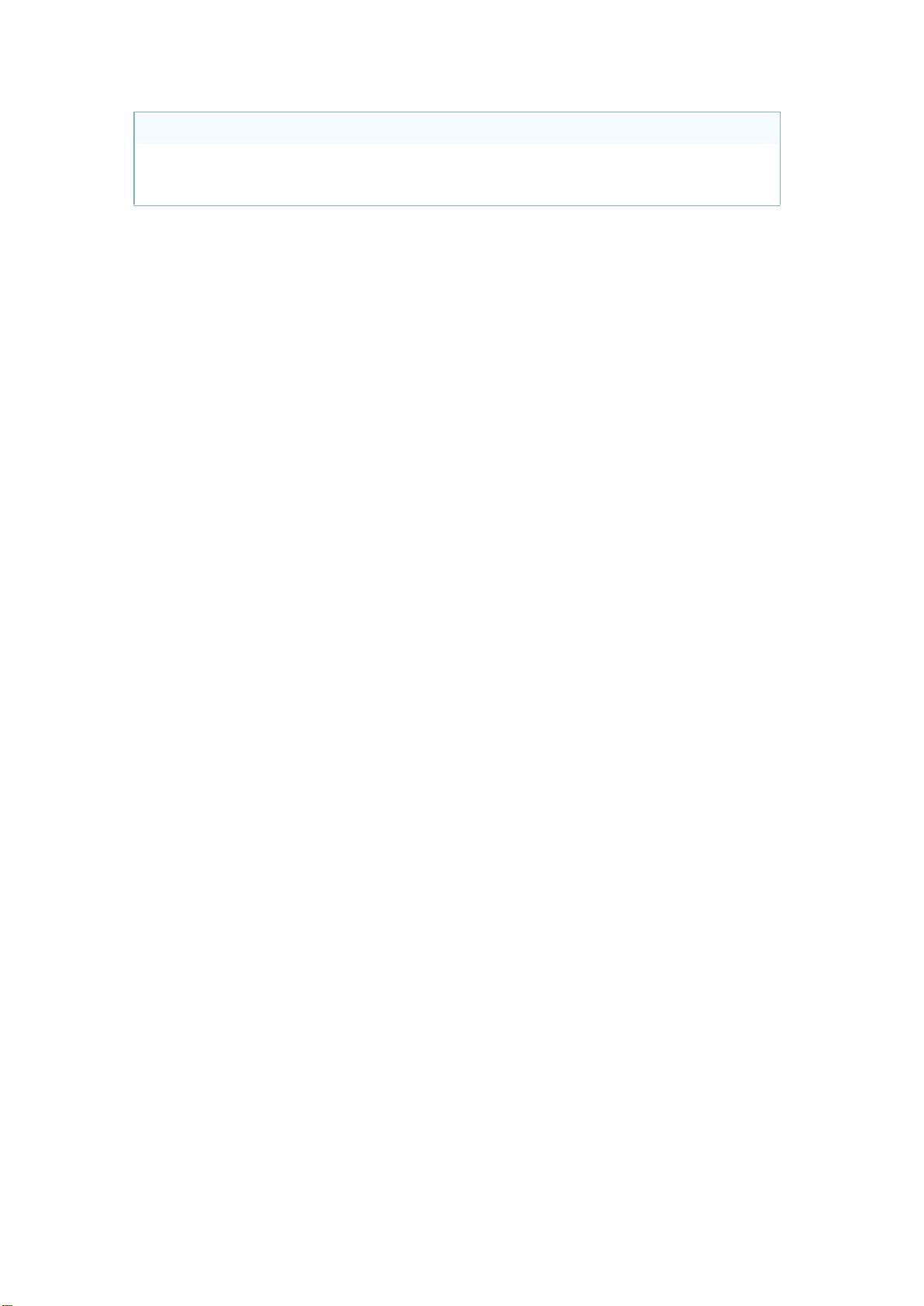Windows平台CVSNT安装配置与权限设定指南
需积分: 3 184 浏览量
更新于2024-09-18
收藏 68KB PDF 举报
"这篇文档详细介绍了如何在Windows平台上安装、配置CVSNT,并进行权限设置。CVSNT是一个Windows下的CVS服务器实现,用于解决原生CVS在Windows上无服务器功能的问题。文档作者强调了CVS由于其开源性质导致的易用性问题,特别是在Windows环境下,多账户配置较为复杂。"
在Windows上安装CVSNT,通常是为了建立一个CVSRepository,因为它在Windows系统中并不自带服务器功能。CVSNT作为一个移植版本,它的配置与原版CVS有所不同,且主要依赖命令行操作,这使得配置过程显得更为繁琐。对于多账户配置,需要手动编辑Repository的CVSROOT目录中的文件,没有直观的图形界面来简化这一过程。
配置的第一步,通常是用Windows管理员账户(如administrator)创建Repository。例如,通过Pserver协议,设置IP地址为1.2.3.4,端口为2401,Repository名为/TestRep,密码为123。此时,管理员账户对Repository拥有完全访问权限。
为了实现多用户配置,必须修改CVSROOT环境变量和Repository的CVSROOT目录。首先,将CVSROOT环境变量设置为:pserver:administrator@1.2.3.4/TestRep,然后使用administrator账户登录CVS并Checkout出CVSROOT目录。通过执行`cvs login`(输入密码123)和`cvs co CVSROOT`命令来完成。
接下来,在服务器端,需要创建一个新的Windows账户,专门用于CVS操作。这样做可以避免使用个人Windows账户,确保每个开发者的权限独立,同时便于管理和分配权限。例如,可以为不同的开发者分配只读、提交或管理模块等不同级别的权限。
权限设置是CVSNT配置的关键部分,通过修改CVSROOT目录下的文件(如passwd、modules、policy等),可以定义哪些用户可以访问哪个Repository,哪些用户有提交权限,以及其它高级权限设置。例如,passwd文件用于定义用户账户及其密码,modules文件则用于映射Repository的各个模块,而policy文件可以设置更详细的访问规则。
这个PDF文档提供了一个详细的步骤指南,帮助用户在Windows上成功安装和配置CVSNT,同时处理好权限分配问题,以满足多人协作开发的需求。对于那些需要在Windows环境中使用CVS的团队来说,这是一个非常有价值的资源。
2010-07-22 上传
2011-05-27 上传
2012-03-21 上传
2007-06-24 上传
2021-10-11 上传
2022-10-13 上传
2021-10-11 上传
2021-03-28 上传
点击了解资源详情
xiaohuipeng
- 粉丝: 6
- 资源: 17
最新资源
- 前端协作项目:发布猜图游戏功能与待修复事项
- Spring框架REST服务开发实践指南
- ALU课设实现基础与高级运算功能
- 深入了解STK:C++音频信号处理综合工具套件
- 华中科技大学电信学院软件无线电实验资料汇总
- CGSN数据解析与集成验证工具集:Python和Shell脚本
- Java实现的远程视频会议系统开发教程
- Change-OEM: 用Java修改Windows OEM信息与Logo
- cmnd:文本到远程API的桥接平台开发
- 解决BIOS刷写错误28:PRR.exe的应用与效果
- 深度学习对抗攻击库:adversarial_robustness_toolbox 1.10.0
- Win7系统CP2102驱动下载与安装指南
- 深入理解Java中的函数式编程技巧
- GY-906 MLX90614ESF传感器模块温度采集应用资料
- Adversarial Robustness Toolbox 1.15.1 工具包安装教程
- GNU Radio的供应商中立SDR开发包:gr-sdr介绍